Este post va dentro de todo el grupo para conseguir contenido multimedia; En el post anterior vimos como configurar Radarr y en el anterior a ese Sonarr, entre ambos tenemos acceso tanto a películas como a series. En este post vamos a ver el punto que falta, los subtitulos.
Índice
1 - Qué es Bazarr?
Bazar es una aplicación que automáticamente se enlaza con Radarr y Sonarr y buscará y descarga subtítulos para dicho contenido.
Es cierto que algunas veces descargamos el contenido y ya viene con subtítulos, y podemos configurar tanto Radarr como Sonarr para que además del vídeo coja el subtítulo, pero esta aplicación nos ayudará para todos los archivos que NO contengan subtítulos con ellos.
2 - Cómo instalar Bazarr?
Para instalar Sonnar lo único que tenemos que hacer es poner el siguiente código dentro del fichero docker-compose o como en nuestro caso, dentro de Portainer:
version: 3
services:
bazarr:
image: lscr.io/linuxserver/bazarr:latest
container_name: bazarr
environment:
- PUID=1000
- PGID=1000
- TZ=Europe/London
volumes:
- C:\Server-config\bazarr\config:/config
- C:\Documents\Movies:/movies
- C:\Documents\Shows:/tv
ports:
- 6767:6767
restart: unless-stoppedEn esta parte indicamos donde tenemos la configuración, y la ubicación de la ruta de las series y las películas.
Y con esto ya podemos abrir la aplicación en el navegador con http:\\{ip-server}:6767 y podemos ver lo siguiente:
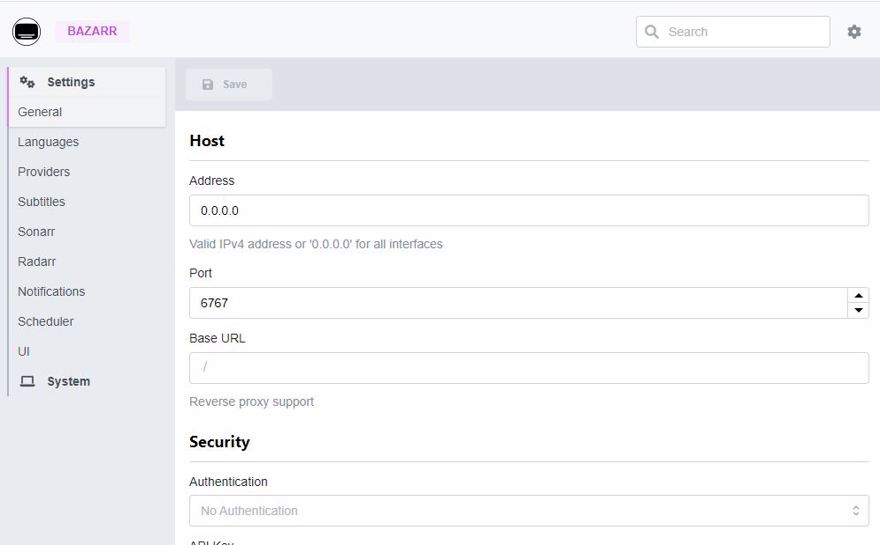
Ahora tenemos que configurar tanto Sonarr como Radarr
2.1 - Cómo configurar Sonarr en Bazarr
Lo primero que tenemos que hacer es ir al apartado de Sonarr y poner la información, recuerda que no tienes que poner la IP de Sonarr, ni el puerto externo, sino que tienes que poner el interno que tienes en docker. En nuestro caso (y en la mayoría) es el mismo.
Recuerda que la api key la tienes en Sonarr en Settings -> General
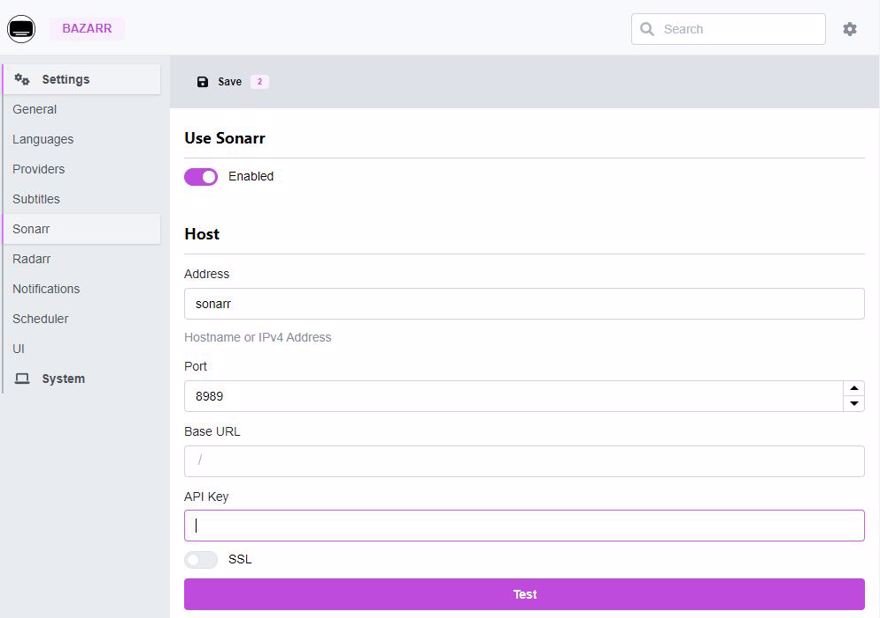
Y guardamos, si quieres que se descarguen lo que tienes monitorizado, marca esa casilla.
2.2 - Cómo configurar Radarr en Bazarr
Igual que en el anterior, vamos al apartado de Radarr y ponemos la información, recuerda que no tienes que poner la IP de Radarr, ni el puerto externo, sino que tienes que poner el interno que tienes en docker. En nuestro caso (y en la mayoría) es el mismo.
Recuerda que la api key la tienes en Radarr en Settings -> General
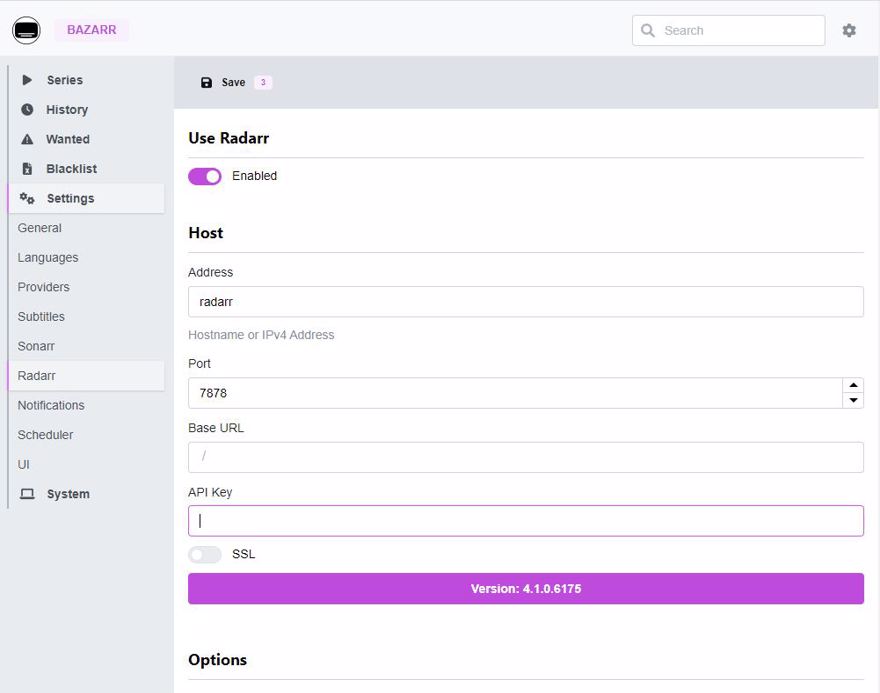
3 - Añadir lenguajes a Bazarr
Ahora lo que vamos a hacer es indicar los lenguajes que queremos utilizar, para ello vamos a settings -> languages y añadimos los que queramos, en mi caso inglés y español.
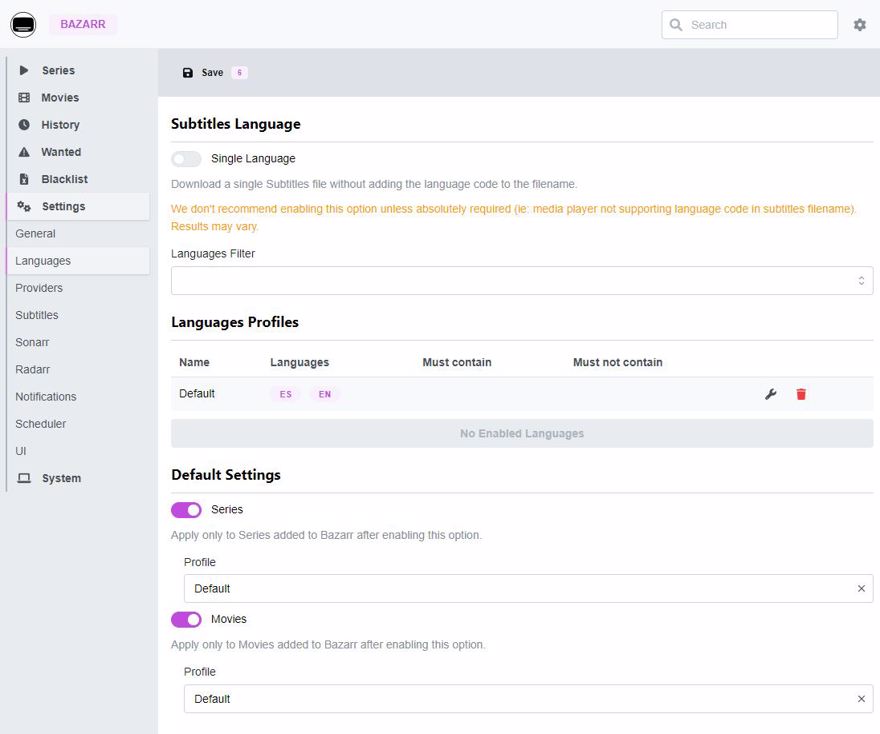
Y simplemente guardamos.
4 - Añadir Proveedor de subtítulos
Igual que antes, bastante sencillo, vamos a providers y pulsamos el +; y simplemente seleccionamos el que queramos; yo recomiendo opensubtitles para inglés y subtitulamos para español de españa.
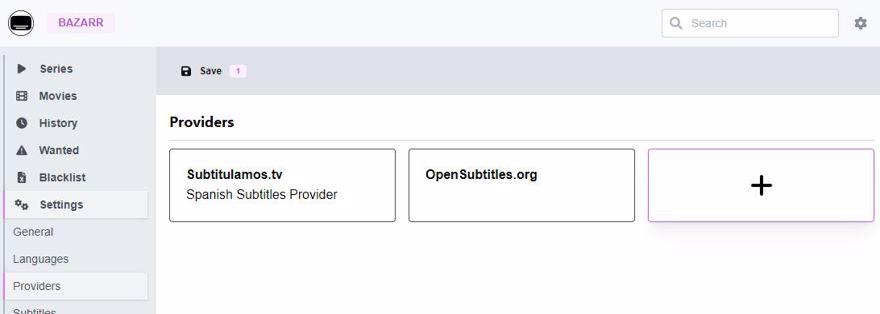
5 - Descargar subtítulos con Bazarr
Llegados a este punto, deberías tener cargado ya en los apartados de series y peliculas todo el contenido que tienes tanto en Sonarr como en Radarr así que le das a una y arriba al botón de edit movie, y luego seleccionas el perfil que quieres.
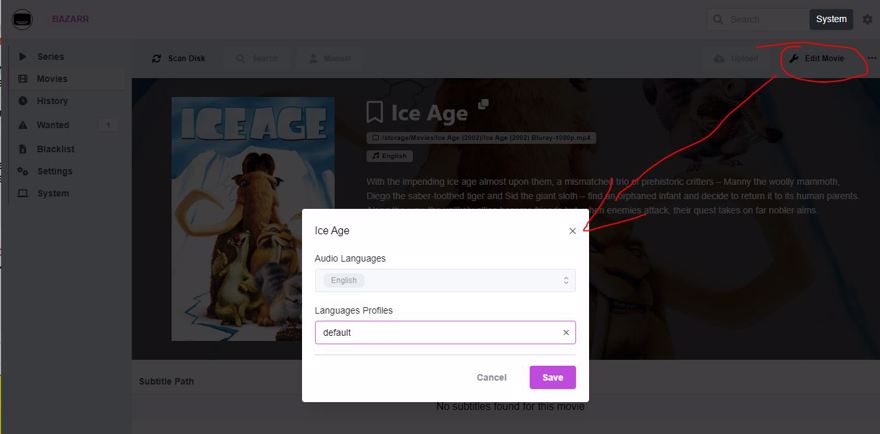
Y también puedes hacer una edición masiva desde la vista principal.


